批量复制Excel表中内容的几种方法包括使用快捷键、拖动填充柄、利用公式、使用VBA宏和通过Power Query等。以下将详细展开介绍快捷键的使用。
使用快捷键是Excel中最常见且高效的操作方法。通过按住Ctrl+C(复制)和Ctrl+V(粘贴),用户可以快速复制和粘贴数据。下面将详细说明如何使用快捷键进行批量复制。
一、快捷键操作
1、选择单元格区域
首先,用户需要选择要复制的单元格区域。可以通过鼠标点击并拖动来选择一大片区域,或者按住Shift键并使用箭头键来扩展选择范围。
2、复制数据
选择好需要复制的区域后,按下Ctrl+C键进行复制。在复制完成后,选中的区域将显示虚线框,这表示数据已被复制到剪贴板中。
3、粘贴数据
接着,选择要粘贴数据的目标区域。按下Ctrl+V键,将复制的数据粘贴到新的位置。如果目标区域大小与复制区域大小不一致,Excel会自动调整以适应粘贴。
二、拖动填充柄
1、使用填充柄复制数据
填充柄是位于选中单元格右下角的一个小黑方块。用户可以通过拖动这个填充柄,将选中的单元格内容复制到相邻的单元格中。这种方法特别适用于连续复制数据。
2、应用填充柄的技巧
在拖动填充柄时,用户可以按住Ctrl键,这样Excel会根据数据的模式进行智能填充。例如,如果选中的数据是日期,Excel会自动填充连续的日期。
三、利用公式
1、编写复制公式
用户可以通过在目标单元格中编写公式来实现批量复制。例如,输入公式=A1,然后通过拖动填充柄复制公式到其他单元格。
2、复制公式和结果
在复制公式后,用户可以选择将公式结果粘贴为数值,这样就可以避免公式计算带来的不必要变化。选择目标区域,按下Ctrl+C,然后选择“粘贴选项”中的“数值”即可。
四、使用VBA宏
1、编写VBA宏
对于需要频繁进行批量复制的用户,可以编写一个VBA宏来自动化这个过程。VBA宏可以通过录制或者手动编写来创建。
2、运行VBA宏
在Excel中运行VBA宏,可以通过快捷键或者自定义按钮来执行。这样可以大大提高批量复制的效率,尤其适用于复杂的数据操作。
五、通过Power Query
1、导入数据
Power Query是一种强大的数据处理工具,适用于需要批量处理和复制大量数据的场景。用户可以通过Power Query导入数据并进行预处理。
2、数据转换和复制
在Power Query中,用户可以使用各种转换功能来处理数据。完成转换后,将数据加载回Excel工作表,实现批量复制和粘贴。
通过上述方法,用户可以根据自己的需求选择最合适的批量复制方法。无论是使用快捷键、填充柄、公式、VBA宏还是Power Query,都可以帮助用户高效地完成Excel表中内容的批量复制操作。
相关问答FAQs:
Q: 如何在Excel中批量复制表格中的内容?A: 在Excel中,您可以使用以下方法来批量复制表格中的内容:
Q: 如何一次性复制整个表格中的内容?A: 您可以通过选择整个表格,然后使用快捷键Ctrl+C来复制整个表格中的内容。接着,您可以将复制的内容粘贴到目标位置,使用快捷键Ctrl+V。
Q: 如何选择并复制表格中的特定行或列?A: 如果您只想复制表格中的特定行或列,您可以按住Ctrl键并单击行或列的标头,以选择它们。然后,使用快捷键Ctrl+C来复制选定的行或列,并将其粘贴到目标位置,使用快捷键Ctrl+V。
Q: 如何复制表格中的部分内容并保留格式?A: 如果您只想复制表格中的部分内容,并且希望保留原来的格式,您可以按住Shift键并使用鼠标选择要复制的区域。然后,使用快捷键Ctrl+C来复制选定的内容,并将其粘贴到目标位置,使用快捷键Ctrl+V。这样做可以保留原始内容的格式,如字体、颜色和边框。
原创文章,作者:Edit2,如若转载,请注明出处:https://docs.pingcode.com/baike/4785158